WiFi şifre değiştirme ile ilgili merak ettiğiniz her şey bu makalede! Modeminizi ilk kez kurduğunuzda veya daha sonra modeminizin/router’ınızın şifresini değiştirmek isterseniz yapmanız gerekenleri sıraladık. İşte WiFi şifre değiştirme rehberimiz.
Türkiye’ye fiber internette çağ atlatacak anlaşma imzalandı!
WiFi şifre değiştirme
Kablosuz internetinizin şifresini değiştirmek için öncelikle modem veya router’ın arayüzüne bağlanmanız gerekiyor. Bu arada eğer modem veya router’ınızı ilk kez kuruyor ancak mevcut şifreyi bilmiyorsanız, aldığınız ürünün kutusunda veya içerisindeki kullanım klavuzunda ilk kullanım için belirlenen şifre yazmakta.
Değiştirmek için ise bilgisayarımız kablosuz ağa bağlı iken, herhangi bir tarayıcıya girip adres çubuğuna 192.168.1.1 yazıp enter’a basmamız gerekiyor. Bu aşamada modemimizin veya router’ımızı arayüzüne giriş yapmamız gerekiyor. Her marka modelin arayüze giriş için kullanıcı adı ve şifresi farklı olabiliyor. O nedenle ya ürünün kullanım kitapçığına bakarak ya da Google‘dan küçük bir arama yaparak bu bilgileri öğrenebilirsiniz.
Daha önce modem arayüzünün şifresini değiştirdiniz ve hatırlamıyorsanız, modemin üzerinde bulunan ufak reset tuşuna bir süre basılı tutarak modem ayarlarını tamamen sıfırlayabilir, cihazın varsayılan kullanıcı adı ve şifresiyle modem arayüzüne giriş yapabilirsiniz.
Eğer 192.168.1.1 adresiyle herhangi bir arayüze ulaşamadıysanız, Windows’ta “Çalıştır” bölümünü açıp “ipconfig” yazmanız gerekiyor. Karşınıza çıkan “Varsayılan Ağ Geçici”ne bakarak, yerel IP adresinizi öğrenebilmek mümkün.
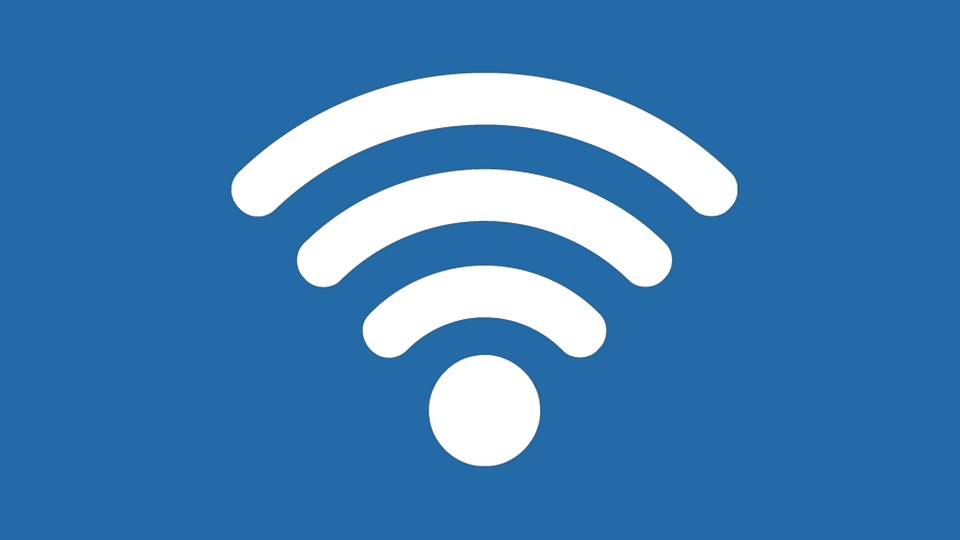
Modem/Router arayüzüne giriş yaptıktan sonra “Kablosuz” yazan bölüme tıklayarak kablosuz ağ ayarlarına ulaşmamız gerekiyor. Bu bölümde “Kablosuz Ağ Adı (SSID)” olan bölüme tıklayarak mevcut şifreyi değiştirebiliyoruz. Şifrenin minimum 8 karakter olması gerekiyorken, güvenli olması adına küçük ve büyük harflerle beraber sembol ve rakam kullanmanız da faydalı olacaktır.
Bu noktada eğer modeminiz çift bant destekleyen bir modem ise, hem 2.4 GHz bandını hem de 5 GHz kablosuz ağın şifresini değiştirmeniz gerekiyor. Teknik olarak her ikisi de aynı internet ağına bağlı olsa da, farklı kablosuz ağlar olduğundan 2.4 GHz ve 5 GHz bantlarının şifrelerini farklı yapabilirsiniz. Ayrıca yine Kablosuz Ağ Adı (SSID) bölümünden şifreyle beraber kablosuz ağa verilen ismi de değiştirebilirsiniz. Bu isim, farklı cihazlarla internete bağlanmak istediğinizde göreceğiniz isim olacak.
tebrik ederim sdn olarak yine kafalarda soru işareti bırakan konuyu ele almışsınız kaç zamandır wifi şifremi değiştiremiyordum ama özellikle, kerem bey sayesinde her saat başı şifre değiştireceğim
Benim internetim AT&T acaba ise yarar mi 🙁
Her modemin arayüz girişi için kullandığı şifre değişik olabiliyor. http://19216811-sifre.com/modem-sifreleri/ adresinde modem şifrelerini görebilirsiniz.
modemarayüzüne giriş yapabiliyorum ancak oturum açmamiçin gereken şifre vodafone – admin veya 1234 değil bu şifreyi nasıl öğrenebilirim bu arada bilgsayarım ipconfig sayfasını açar açmaz kapatıyor
teşekkür ederim bilgi paylaşınca güzel 🙂
Ramazan bakır
abi yazıyom 192.168.1.1 web sitesi ulaşılmadı diyo
Vayfay
Vayfay
Şifremi değiştirme
Her türlü adresi denedim cmd de olanı da denedim hepsinde hata veriyor şifre herkes tarafından öğrenilmiş diye düşünüyorum değiştirmek istiyorum değiştiremiyorum başka bi çözümü var mı ?
çalıştır dan ipconfig yazıyorum bişey çıkmıyo windows 10 32 bit kullanıyorum.
Senene lyl
Internet şifresini değişmek istiyorum
Şifreyi değiştirmek istiyom
Intenet Sifremi değiştirmek istiyom
192.168.1.1
abi çok ağır ykleniyor ne yapmam lazım
Şifre nasil deyişir
Şifre değiştirmek istiyor
sifremi degistirmek istiyprum
Zexal2581
BİZİM TURKTELEKOM TEKRAR TEKRAR GİRİOM YANLIŞ DİO KULLNICI ADI admin şifre turktelekom heryerde geçerli ama bizde yanlış diyo
Kanki kullanıcı adı nee yav
Velki
Daha kolay bi yolu yokmu “shiftdelete.net” lütfen gereken yapılsın
wifişifremi değiştirmek istiyorum yardimcı olurmusunuz
şıfremı degıştırmek ıstırmek ıstıyorum
TP-LİNK
Elxan
Şifremiunuttum
Wifi şifre diyistirmek estiyorum
Mobilden tp linke göremiyorum
Yardimci olur musunuz
Yapamiyirum
Şifremi Unuttum
Sifreyi nasıl deiştirebilirim
Başa düşmədim
Yeni sifre kurcam ama nasıl kurulur
Vodafone Wifi şifreyi değiştireceğim
kullanıcı adı ve şifreye vodafone yazara giriş yapın
omer51
12345678
Wi-fi şifresi değiştirme
O linki giriyorum ama hep şifre yanış diyor kullanıcı adı admin şifre turktelekom yazıyorum olmuyor
Şifremi değiştirmek istiyorum
Şifremi değiştirmek istiyorum vodafone
Admin
Yaxşıdırğı.
kelbetin
ferzi şahan 1996
modemin altındaki bilgileri yırtmışlar ve şifreyi bilmiyorum nasıl değiştiririm.
ben wi fi atlatmak istiyorum yardımci olurmusunuz
Modem şifra değeştiracağz
Beni sifrem unutm wifin
sifre degistirecegim
Şifreyi nasıl ddgistirecegim
Şifreyi nasil degistireceğim
Şifremi unuttum
şifrəmizi necə dəyişdərək və necə gizli edək
Ben şifremi degistiremiyorum bir türlü bana yardimci olun
Nodirjon0515
Onun adı ne
Şifremi degisterimiyorum yardımcı olurmusunuz?
Wayfi şifresini degiştirecezde
şifreyi unuttum ne yapmalıyım
Internet para30izin vercem
Ben telefondan yapıyorum yapamadım
Pın numarasını biliyorum wifiye baglanamıyorum şifreyi de unuttum napmam lazım, modemin altındaki şifreyi degişmiş tim
yanlış yaprsak ne olur ?
aynı modemden İnternet yayını yaptığım bır accespointim var ve bunun şifresi farklı bunu değiştirmek istiyorum yardımcı olurmusunuz
Kardeşim internet bağlantisi yok diyor ne yapmalıyım
degistir
Yaxşı
Salam
Ben, hep WPS servesle,zorlugu cekiyorum WIFI bagliyim,yardima ihtiyacim var
Xxxxxxxxxx
admin yaziyorum girmiyor
Admin yazram gelmir
Vifi sifremi deyisdirmek isdiyorum
Evet
Wİ-Fİ NECE DEYİSİM KODU
Vifi sifremi değiştirmek istiyorum
Salam vifi şifremi nasıl dedim
Wifremi nasl deywirm
Wifi şifremi değiştirmek istiyorum lütfen yardımcı olur musunuz tesekurler
Wifi ,sifre degistirmek istiyom
Hayr
Ben, hep WPS servesle,zorlugu cekiyorum WIFI bagliyim,yardima ihtiyacim var
Wifi şifre değiştirmek istiyorum
sen nesin dostum 100000 yorum varahahhaha
Şifre değiştirme istiyorum
Bilmem
Iteneti şifresini değiştirmek k için ne yapa bilirim
Ben şifremi değiştirmek istiyorum
Şifre değiştirme
Şifreyi deyiştirmek istiyom
Şifreyi ben rahatsızım